Allumer et activer l’Apple Watch
Vous pouvez allumer ou éteindre l’Apple Watch, déterminer quand l’écran s’active et personnaliser la durée pendant laquelle il reste actif. Vous pouvez également configurer l’Apple Watch pour qu’elle revienne à certaines apps ou au cadran en fonction de vos préférences.
Allumer l’Apple Watch
Appuyez de façon prolongée sur le bouton latéral jusqu’à ce que le logo Apple s’affiche.
Le cadran s’affiche lorsque l’Apple Watch est allumée.
Si votre Apple Watch n’allume pas, elle a peut-être besoin d’être rechargée ou vous pourriez devoir procéder à un redémarrage forcé. Consultez l’article de l’assistance Apple Si votre Apple Watch ne se recharge pas ou ne s’allume pas.
Afficher le cadran en permanence
La fonction Toujours activé permet à votre Apple Watch d’afficher le cadran et l’heure en permanence, même quand le poignet n’est pas levé. L’Apple Watch fonctionne pleinement lorsque vous levez votre poignet.
Remarque : Toujours activé n’est pas disponible quand l’Apple Watch est en Mode économie d’énergie. Pour voir le cadran, touchez l’écran.
Toujours activé n’est pas pris en charge sur l’Apple Watch SE (2e génération).
Accédez à l’app Réglages
 sur votre Apple Watch.
sur votre Apple Watch.Touchez Affichage et luminosité, puis Toujours activé.
Activez l’option Toujours activé, puis configurer les options suivantes :
Afficher les données des complications : Choisissez les complications qui affichent des données lorsque vous baissez le poignet.
Afficher les notifications : Choisissez les notifications qui sont visibles lorsque vous baissez le poignet.
Afficher les apps : Choisissez les apps qui sont visibles lorsque vous baissez le poignet.
Réactiver l’Apple Watch
Par défaut, vous pouvez activer l’écran de l’Apple Watch des manières suivantes :
Levez votre poignet. Votre Apple Watch se met de nouveau en veille dès que vous baissez le poignet.
Si votre Apple Watch ne se réactive pas lorsque vous levez le poignet, assurez-vous que vous avez sélectionné le bon poignet et la bonne orientation.
Touchez l’écran.
Appuyez sur la Digital Crown ou la tourner.
Si votre Apple Watch ne se réactive pas lorsque vous touchez l’écran ou que vous tournez la Digital Crown, il se peut que vous deviez la recharger.
Pour régler l’affichage des réglages, accédez à l’app Réglages ![]() , touchez Affichage et luminosité, puis effectuez l’une des opérations suivantes :
, touchez Affichage et luminosité, puis effectuez l’une des opérations suivantes :
Laisser l’écran allumé plus longtemps lorsque vous activez l’Apple Watch : Touchez Durée d’activation, puis touchez Allumer 70 secondes.
Empêcher l’Apple Watch de s’activer dès que vous levez le poignet : Désactivez Activer au lever du poignet.
Astuce : Pour empêcher temporairement l’activation de votre Apple Watch lorsque vous levez le poignet, activez le mode Théâtre.
Empêcher l’Apple Watch de s’activer dès que vous tournez la Digital Crown : Désactivez Activer en tournant la couronne.
Réglez l’Apple Watch pour qu’elle revienne à la dernière app utilisée.
Pour certaines apps, vous pouvez configurer l’Apple Watch pour qu’elle revienne à l’activité en cours avant la mise en veille. Ces apps comprennent À l’écoute, Balados, Chronomètre, Dictaphone, Exercice, Livres audio, Minuteurs, Musique, Plans, Pleine conscience et Walkie‑talkie.
Accédez à l’app Réglages
 sur votre Apple Watch.
sur votre Apple Watch.Touchez Général, Revenir au cadran, faites défiler l’écran vers le bas et touchez une app, puis activez l’option Revenir à l’app.
Pour revenir au cadran, vous n’avez qu’à arrêter ce que vous faites dans l’app (p. ex. arrêter un balado, mettre fin à un itinéraire dans Plans ou annuler un minuteur).
Vous pouvez aussi accéder à l’app Watch ![]() sur votre iPhone, toucher Ma montre, toucher Général, puis Revenir au cadran.
sur votre iPhone, toucher Ma montre, toucher Général, puis Revenir au cadran.
Revenir au cadran lorsqu’elle est inactive
Vous pouvez choisir le délai avant que l’Apple Watch revienne au cadran depuis une app ouverte.
Accédez à l’app Réglages
 sur votre Apple Watch.
sur votre Apple Watch.Touchez Général, Revenir au cadran, puis choisissez à quel moment vous souhaitez que votre Apple Watch revienne au cadran : Toujours, Après 2 minutes ou Après 1 heure.
Vous pouvez aussi revenir au cadran en appuyant sur la Digital Crown.
Par défaut, le réglage que vous sélectionnez s’applique à toutes les apps, mais vous pouvez choisir un délai personnalisé pour chaque app. Pour ce faire, touchez une app sur cet écran, Personnalisé, puis choisissez un réglage.
Éteindre l’Apple Watch
Vous ne pouvez pas éteindre votre Apple Watch pendant la recharge. Pour éteindre votre Apple Watch, déconnectez-la d’abord du chargeur.
Appuyez de façon prolongée sur le bouton latéral jusqu’à ce que les curseurs s’affichent.
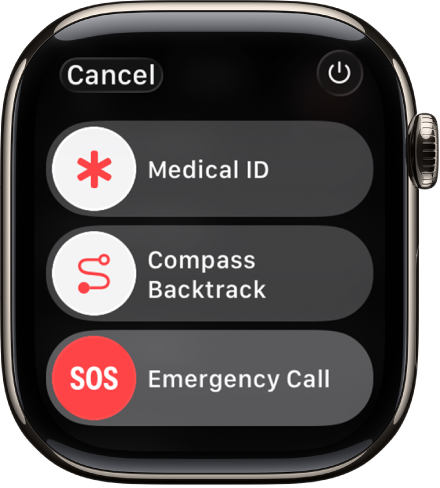
Touchez
 en haut à droite, puis faites glisser le curseur Éteindre vers la droite.
en haut à droite, puis faites glisser le curseur Éteindre vers la droite.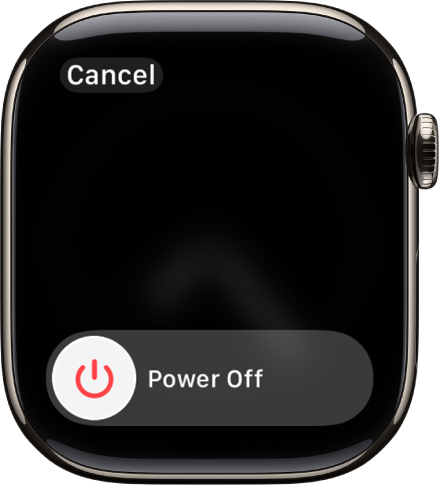
Astuce : Quand votre Apple Watch est éteinte, vous pouvez appuyer sur la Digital Crown de manière prolongée pour voir l’heure.